Excel表格格式突然变大了,可能是由于多种原因引起的,如:误操作、更改了默认字体和行高列宽、插入了图像或对象、错误的打印设置等。 下面,我们将详细介绍其中一种常见原因及其解决方法。若是由于误操作导致的格式变大,可以通过“恢复默认行高和列宽”来解决。
误操作在使用Excel时非常常见,可能是因为不小心点击了某些选项或快捷键,从而导致行高和列宽发生了变化。恢复默认行高和列宽的方法如下:
选择整个工作表:点击工作表左上角的全选按钮(位于A列和1行交界处的小灰色三角形),或按下快捷键Ctrl + A。
恢复默认行高:右键点击任意行号,选择“行高”,在弹出的对话框中输入默认值(通常为15),然后点击“确定”。
恢复默认列宽:右键点击任意列号,选择“列宽”,在弹出的对话框中输入默认值(通常为8.43),然后点击“确定”。
以上步骤可以帮助你快速恢复表格的默认格式,接下来我们将详细探讨其他可能的原因及其解决方法。
一、误操作导致的行高和列宽变化
1.1 恢复默认行高和列宽
误操作是导致Excel表格格式突然变大的常见原因之一。恢复默认行高和列宽是最简单的解决方法。具体步骤如下:
选择整个工作表:点击工作表左上角的全选按钮,或按下快捷键Ctrl + A。
恢复默认行高:右键点击任意行号,选择“行高”,在弹出的对话框中输入默认值(通常为15),然后点击“确定”。
恢复默认列宽:右键点击任意列号,选择“列宽”,在弹出的对话框中输入默认值(通常为8.43),然后点击“确定”。
1.2 检查是否有隐藏的行和列
有时,隐藏的行和列也会导致表格格式看起来变大。要检查是否有隐藏的行和列,可以按下以下步骤:
选择整个工作表:点击工作表左上角的全选按钮,或按下快捷键Ctrl + A。
取消隐藏行:右键点击任意行号,选择“取消隐藏”。
取消隐藏列:右键点击任意列号,选择“取消隐藏”。
二、更改了默认字体和行高列宽
2.1 恢复默认字体设置
更改默认字体和字体大小也会影响表格格式。恢复默认字体设置的方法如下:
打开Excel选项:点击“文件”菜单,选择“选项”。
设置默认字体:在“常规”选项卡中,找到“新建工作簿时使用这些默认字体”部分,选择默认字体(通常为Calibri)和字体大小(通常为11),然后点击“确定”。
2.2 恢复默认行高和列宽
如前所述,恢复默认行高和列宽的方法如下:
选择整个工作表:点击工作表左上角的全选按钮,或按下快捷键Ctrl + A。
恢复默认行高:右键点击任意行号,选择“行高”,在弹出的对话框中输入默认值(通常为15),然后点击“确定”。
恢复默认列宽:右键点击任意列号,选择“列宽”,在弹出的对话框中输入默认值(通常为8.43),然后点击“确定”。
三、插入了图像或对象
3.1 删除不必要的图像或对象
插入图像或对象,如图表、形状、SmartArt等,可能会导致表格格式突然变大。要解决这个问题,可以删除不必要的图像或对象:
选择图像或对象:点击要删除的图像或对象。
删除图像或对象:按下Delete键或右键点击图像或对象,选择“删除”。
3.2 调整图像或对象大小
如果不想删除图像或对象,可以通过调整其大小来恢复表格的正常格式:
选择图像或对象:点击要调整的图像或对象。
调整大小:拖动图像或对象四周的调整控点,直到达到合适的大小。
四、错误的打印设置
4.1 检查打印区域
错误的打印设置也会影响表格格式。要检查打印区域,可以按下以下步骤:
选择“页面布局”选项卡:点击Excel顶部菜单栏中的“页面布局”选项卡。
检查打印区域:点击“打印区域”按钮,选择“清除打印区域”。
4.2 调整页面设置
调整页面设置可以帮助恢复表格的正常格式:
打开页面设置对话框:点击“页面布局”选项卡中的“页面设置”按钮。
调整页面设置:在页面设置对话框中,调整页面方向、缩放比例、纸张大小等设置,然后点击“确定”。
五、其他可能原因
5.1 查看是否有合并单元格
合并单元格也会影响表格格式。要查看是否有合并单元格,可以按下以下步骤:
选择整个工作表:点击工作表左上角的全选按钮,或按下快捷键Ctrl + A。
取消合并单元格:点击“开始”选项卡中的“合并后居中”按钮,选择“取消合并单元格”。
5.2 检查条件格式
条件格式可能会导致表格格式发生变化。要检查条件格式,可以按下以下步骤:
选择整个工作表:点击工作表左上角的全选按钮,或按下快捷键Ctrl + A。
打开条件格式管理器:点击“开始”选项卡中的“条件格式”按钮,选择“管理规则”。
检查和删除不必要的规则:在条件格式管理器中,检查并删除不必要的规则,然后点击“确定”。
5.3 使用“清除格式”功能
如果以上方法均未能解决问题,可以尝试使用“清除格式”功能:
选择整个工作表:点击工作表左上角的全选按钮,或按下快捷键Ctrl + A。
清除格式:点击“开始”选项卡中的“清除”按钮,选择“清除格式”。
六、总结
Excel表格格式突然变大可能由多种原因引起,如误操作、更改了默认字体和行高列宽、插入了图像或对象、错误的打印设置等。通过恢复默认行高和列宽、检查是否有隐藏的行和列、恢复默认字体设置、删除或调整图像和对象、检查打印设置、查看合并单元格、检查条件格式以及使用“清除格式”功能,可以有效解决这个问题。
掌握这些技巧,不仅能帮助你解决Excel表格格式突然变大的问题,还能提高你在日常工作中的Excel使用效率。希望这篇文章能对你有所帮助,如果你有任何疑问或需要进一步的帮助,请随时联系我。
相关问答FAQs:
1. 我的Excel表格的格式突然变大了,如何调整回正常大小?
如果您的Excel表格的格式突然变大了,您可以尝试以下步骤进行调整:
选择整个表格:点击表格的左上角单元格(A1),然后按下Ctrl+A键,或者点击表格左上角的箭头,选择“全选”。
调整行高和列宽:在Excel的菜单栏中选择“开始”,然后在“格式”选项卡中找到“行高”和“列宽”选项,调整它们的数值为适合您需要的大小。
缩放表格:在Excel的菜单栏中选择“视图”,然后在“缩放”选项中选择适合您需要的百分比,或者点击“自动调整”以自动调整表格的大小。
2. 我在Excel中编辑表格时,突然发现格式变大了,怎么解决?
如果您在Excel中编辑表格时突然发现格式变大了,您可以按照以下步骤进行解决:
检查缩放比例:在Excel的底部状态栏中,可以看到当前的缩放比例。如果缩放比例不是100%,您可以点击缩放比例旁边的下拉箭头,选择“100%”以恢复正常大小。
重置表格样式:在Excel的菜单栏中选择“开始”,然后在“样式”选项卡中找到“清除”选项,点击“清除样式”以重置表格的格式。
检查单元格格式:选中表格中的单元格,然后在Excel的菜单栏中选择“开始”,在“数字”选项中选择“常规”以确保单元格格式为常规格式。
3. 怎样调整Excel表格的格式大小?
要调整Excel表格的格式大小,您可以按照以下步骤进行操作:
选择要调整的单元格范围:点击表格中的起始单元格,然后按住鼠标左键拖动到结束单元格,以选择要调整大小的单元格范围。
调整行高和列宽:在Excel的菜单栏中选择“开始”,然后在“格式”选项卡中找到“行高”和“列宽”选项,调整它们的数值为适合您需要的大小。
自动调整行高和列宽:选中要调整的单元格范围,然后在Excel的菜单栏中选择“开始”,在“格式”选项卡中找到“自动调整行高”和“自动调整列宽”选项,点击它们以自动调整行高和列宽。
文章包含AI辅助创作,作者:Edit1,如若转载,请注明出处:https://docs.pingcode.com/baike/4006880